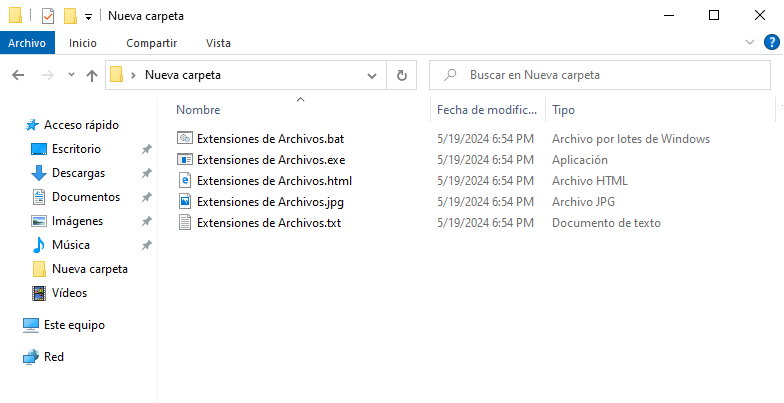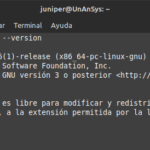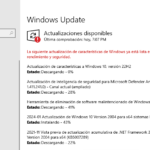Cuando navegas por tus archivos en Windows, es probable que hayas notado que cada archivo tiene una extensión al final de su nombre, como «.docx», «.jpg» o «.exe». Estas extensiones de archivos juegan un papel fundamental en el sistema operativo Windows, ya que indican el tipo de archivo y el programa que se utiliza para abrirlo. En este artículo, exploraremos qué son exactamente las extensiones de archivos, por qué son importantes y cómo pueden ayudarte en tu día a día.
¿Qué son las extensiones de archivos?
En términos simples, una extensión de archivo es una serie de caracteres que se agregan al final del nombre de un archivo, separados por un punto. Estos caracteres indican el tipo de archivo y a menudo el programa que se debe usar para abrirlo. Por ejemplo, un archivo de texto puede tener la extensión «.txt», mientras que un documento de Word tiene la extensión «.docx».
¿Por qué son importantes las extensiones de archivos?
Las extensiones de archivos son importantes por varias razones:
- Identificación del tipo de archivo: Las extensiones de archivos proporcionan información sobre el tipo de archivo, lo que facilita la identificación rápida del contenido del archivo. Por ejemplo, al ver la extensión «.jpg», sabes que es una imagen, mientras que «.docx» indica un documento de Word.
- Asociación de programas: En Windows, las extensiones de archivos están asociadas con programas específicos. Esto significa que cuando haces doble clic en un archivo, Windows sabe qué programa usar para abrirlo. Por ejemplo, al hacer clic en un archivo con la extensión «.xlsx», Windows abrirá Excel si está instalado en tu sistema.
- Previene la corrupción de archivos: Al mantener la extensión de archivo correcta, te aseguras de que el sistema operativo y los programas asociados entiendan cómo manejar el archivo correctamente. Si cambias incorrectamente la extensión de un archivo, puede corromperse y volverse ilegible para los programas que intentan abrirlo.
¿Cómo se muestran las extensiones de archivos en Windows?
Por defecto, Windows oculta las extensiones de archivos conocidos para mantener una apariencia más limpia en el Explorador de archivos. Sin embargo, puedes optar por mostrar estas extensiones siguiendo estos pasos:
- Abre el Explorador de archivos.
- Haz clic en la pestaña «Vista» en la parte superior.
- En el grupo «Mostrar u ocultar», marca la casilla «Extensiones de nombre de archivo».

Una vez que hayas realizado estos pasos, verás las extensiones de archivos junto con los nombres de archivo en el Explorador de archivos.
¿Cómo cambiar las extensiones de archivos en Windows?
En ocasiones, es posible que necesites cambiar la extensión de un archivo manualmente. Puedes hacerlo siguiendo estos pasos:
- Navega hasta el archivo cuya extensión deseas cambiar en el Explorador de archivos.
- Haz clic con el botón derecho en el archivo y selecciona «Cambiar nombre».
- Escribe el nuevo nombre del archivo, incluida la nueva extensión.
- Presiona Enter para confirmar los cambios.

Es importante tener cuidado al cambiar las extensiones de archivos, ya que hacerlo incorrectamente puede hacer que el archivo sea ilegible o que los programas asociados no puedan abrirlo correctamente.
Conclusión
Las extensiones de archivos desempeñan un papel crucial en el sistema operativo Windows al identificar el tipo de archivo y asociarlo con el programa adecuado para abrirlo. Entender cómo funcionan las extensiones de archivos puede ayudarte a organizar y administrar tus archivos de manera más eficiente, evitando la confusión y la corrupción de datos. Recuerda siempre ser cuidadoso al manipular las extensiones de archivos para evitar problemas con tus archivos y programas.